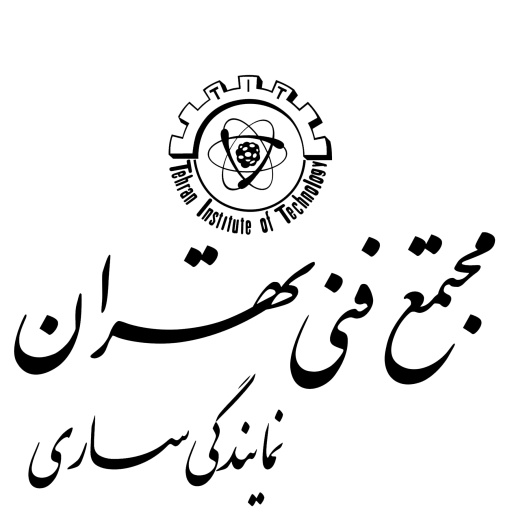
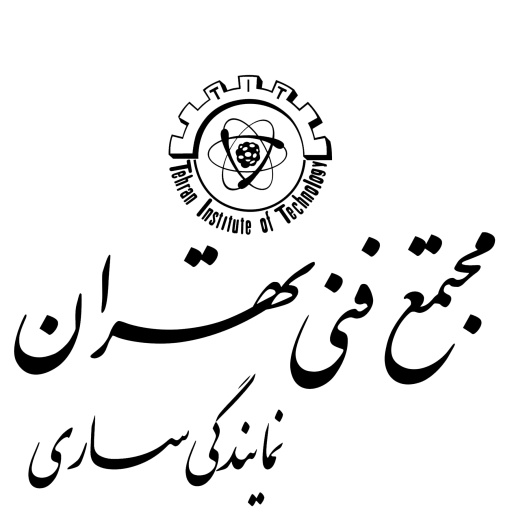
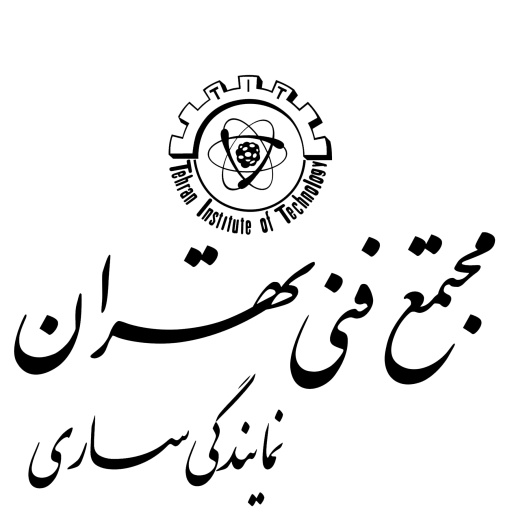
با استفاده از Remote Desktop Connection، می توانید به کامپیوتر دیگری که در شبکه یکسانی با شما می باشد و یا از طریق اینترنت، وصل شوید.
به عنوان مثال، شما می توانید از برنامه های کامپیوتری، فایل ها و منابع شبکه در کامپیوتر remote، استفاده کنید. به طوریکه تصور می کنید روی همان سیستم در حال کار می باشید.
برای اتصال به یک کامپیوتر از راه دور، آن کامپیوتر باید روشن باشد، باید به شبکه اتصال داشته باشد، برنامه remote desktop فعال باشد و شما باید دسترسی به کامپیوتر از طریق remote را داشته باشید.
ضمنا باید اتصال از راه دور روی فایروال، مجاز باشد.


گزینه allow connections from computers running any version of Remote Desktop با امنیت پایین تری این دسترسی را باز می کند.
گزینه allow connections only from computers running Remote Desktop with network level authentication دارای امنیت بالاتری می باشد و این دسترسی را در صورتی که user مورد نظر در این لیست اضافه شود، باز می کند. Select users را انتخاب و کاربران مورد نظر را add کنید.
اگر اتصال از طریق remote desktop توسط فایروال بسته شده، باید اطمینان حاصل کنید که پورت این برنامه روی کامپیوتر میزبان باز باشد.
از منوی start، control panel را باز کرده، windows Firewall را انتخاب کنید. سپس در این پنجره، Allow a program or feature through Windows Firewall را باز کرده و از لیست باز شده، Remote Desktop را انتخاب کنید.


با کلیک روی منوی start، روی computer راست کلیک کنید و properties را انتخاب کنید. در قسمت Computer name, domain, and workgroup settings اسم کامپیوترتان را می بینید.
